Pour Firefox, une petite extension intéressante que j'utilise depuis déjà pas mal de temps : Pearl Crescent Page Saver. Sous cette appellation un peu barbare se cache un outil bien pratique, qui permet à tout moment de prendre une "photo" (partielle ou complète, au choix) de la page sur laquelle on se trouve. Le gros avantage de cette extension par rapport aux logiciels de capture habituels est de pouvoir imager la page complète (donc y compris la partie cachée accessible par l'ascenseur vertical). Utile pour garder trace par exemple d'un long formulaire en ligne ou de tout autre document affiché partiellement !
Si vous souhaitez installer cette extension, allez tout d'abord sur la page française de présentation de Pearl Crescent Page Saver, sur le site de Geckozone bien entendu :) Cliquez sur "Installer sur la page officielle", ce qui vous envoit alors sur le site de l'Auteur. C'est en anglais, mais pas de souci, vous verrez par la suite que l'extension est localisée (c.a.d. qu'elle contient les fichiers de traduction en plusieurs langues, reconnus automatiquement par Firefox) et incluant le français. L'Auteur propose 2 versions : une "Basic" et une "Pro". Sauf si vous désirez soutenir financièrement l'Auteur, c'est la version "Basic" (et donc gratuite) qui nous intéresse :
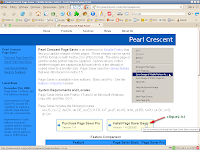 Firefox va dans un premier temps et comme d'habitude vous bloquer avec le traditionnel message "Firefox a empêché ce site d'installer un logiciel sur votre ordinateur". On clique donc sur le bouton "Modifier", on autorise le site, on ferme, on reclique sur "Instal.." et là ça marche ;) Redémarrez Firefox et vous verrez alors apparaître dans la Barre d'outils un appareil photo (avec sa petite flèche de sélection pour choisir la taille de l'image) :)
Firefox va dans un premier temps et comme d'habitude vous bloquer avec le traditionnel message "Firefox a empêché ce site d'installer un logiciel sur votre ordinateur". On clique donc sur le bouton "Modifier", on autorise le site, on ferme, on reclique sur "Instal.." et là ça marche ;) Redémarrez Firefox et vous verrez alors apparaître dans la Barre d'outils un appareil photo (avec sa petite flèche de sélection pour choisir la taille de l'image) :)
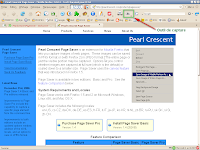 Un clic droit vous permettra de définir vos préférences dans les options, rien de bien compliqué (par défaut, la touche de capture reste la classique "impr ecran syst") :
Un clic droit vous permettra de définir vos préférences dans les options, rien de bien compliqué (par défaut, la touche de capture reste la classique "impr ecran syst") :
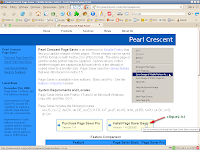 Firefox va dans un premier temps et comme d'habitude vous bloquer avec le traditionnel message "Firefox a empêché ce site d'installer un logiciel sur votre ordinateur". On clique donc sur le bouton "Modifier", on autorise le site, on ferme, on reclique sur "Instal.." et là ça marche ;) Redémarrez Firefox et vous verrez alors apparaître dans la Barre d'outils un appareil photo (avec sa petite flèche de sélection pour choisir la taille de l'image) :)
Firefox va dans un premier temps et comme d'habitude vous bloquer avec le traditionnel message "Firefox a empêché ce site d'installer un logiciel sur votre ordinateur". On clique donc sur le bouton "Modifier", on autorise le site, on ferme, on reclique sur "Instal.." et là ça marche ;) Redémarrez Firefox et vous verrez alors apparaître dans la Barre d'outils un appareil photo (avec sa petite flèche de sélection pour choisir la taille de l'image) :)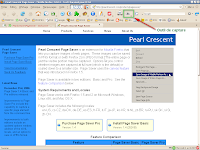 Un clic droit vous permettra de définir vos préférences dans les options, rien de bien compliqué (par défaut, la touche de capture reste la classique "impr ecran syst") :
Un clic droit vous permettra de définir vos préférences dans les options, rien de bien compliqué (par défaut, la touche de capture reste la classique "impr ecran syst") :




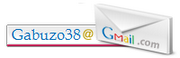
Aucun commentaire:
Enregistrer un commentaire